A Steam Disk írási hiba egyszerű javítása Windows 10 rendszeren
Steam Disk Write Disk Error hibát észlel Windows 10 rendszeren a játék frissítése vagy letöltése közben? Íme néhány gyorsjavítás, amellyel megszabadulhat a hibaüzenettől.
A több mint 345 millió felhasználóval, akik közül 155 millió fizető előfizető, alábecsülés lenne azt állítani, hogy a Spotify népszerű. A több mint 70 millió dalt tartalmazó könyvtárral büszkélkedni igen tekintélyes teljesítmény. Tehát ha úgy gondolja, hogy fiókját feltörhették, akkor valószínűleg igaza van.

„Azt hiszem, valaki használta a fiókomat. Hogyan mondjam el, és mit tegyek, hogy megállítsam?”
A véletlenszerű prémium számlák eltérítése a hackerek középpontjába került, akik nem tudnak havidíjat fizetni. Végül is nem lesz ingyenesebb, mint ingyenes. A behatolás bárkitől származhat. Egy idegen, egy családtag vagy egy volt, akit elfelejtett eltávolítani a fiókjából. Ne aggódj, előfordul. Ettől függetlenül azt szeretné, hogy távolítsa el őket Spotify-fiókjáról.
Spotify-fiókja biztonságának megerősítése
Spotify-fiókja biztonságának számos módja van. Kövesse végig ennek a cikknek az egyes szakaszait a maximális biztonság elérése és a nem kívánt kártevők eltávolítása érdekében fiókjából.
Változtasd meg a jelszavadat
Az első dolog, amit meg kell tennie, hogy megszabaduljon a nem kívánt látogatóktól a svéd zenei, podcast- és videostreaming szolgáltatástól:
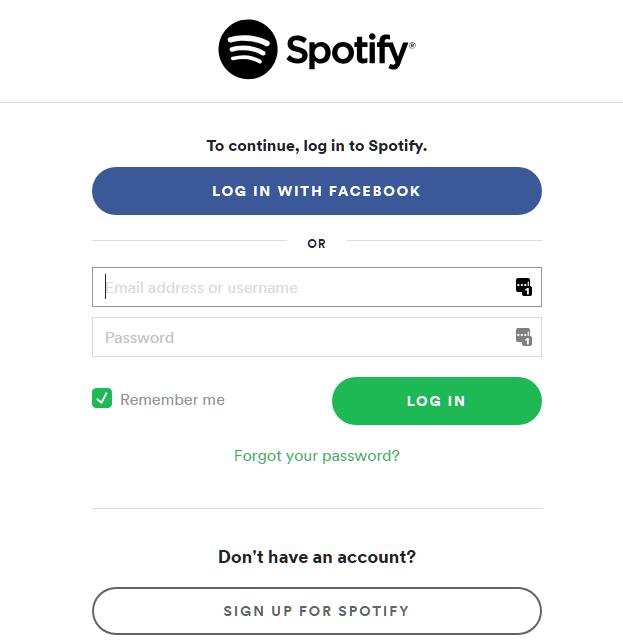

Ha jelszavát egyedi betűkkel, számokkal és szimbólumokkal frissíti, akkor fiókja biztonságban lesz. Azonban még mindig van néhány dolog, amit meg kell tennie, hogy megakadályozza a jövőbeni beszivárgást.
Ellenőrizze, hogy fiókadatai nem módosultak-e
A következő lépés annak ellenőrzése, hogy fiókadatai nem módosultak-e. Ön bármit keres, ami szokatlan, mivel a hackerek sok esetben megváltoztatják a fiók adatait. Ez segít nekik fenntartani a fiókja feletti irányítást, különösen az e-mail-cím megváltoztatásakor.
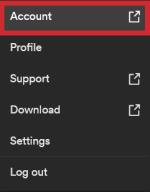
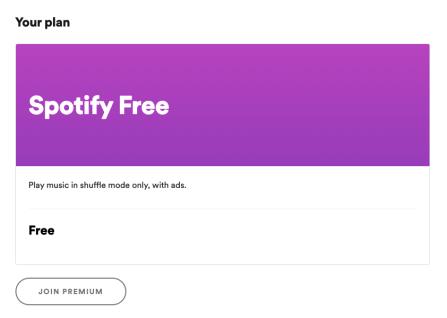
Amikor egy hacker megváltoztatja a regisztrált e-mail címét, lényegében letiltja Önt. A jelszó-visszaállítási kísérletek vissza lesznek irányítva hozzájuk. Szerencsére bármikor felveheti a kapcsolatot a Spotify ügyfélszolgálatával, hogy segítsen visszaszerezni az elveszett dolgokat.
Jogosulatlan alkalmazások és eszközök
Miután ellenőrizte alapvető profiladatait, és megbizonyosodott arról, hogy nem kell a tervezettnél többet fizetnie, ellenőriznie kell a csatlakoztatott alkalmazásokat . Előfordulhat, hogy egy hacker olyan alkalmazásból kapcsolt össze egy profilt, amelyet Ön nem ismer fel. Az eltávolításhoz kövesse az alábbi lépéseket:
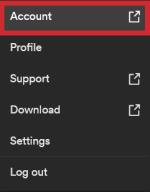
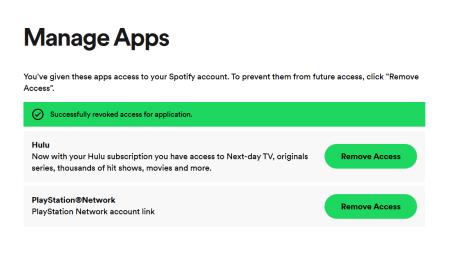
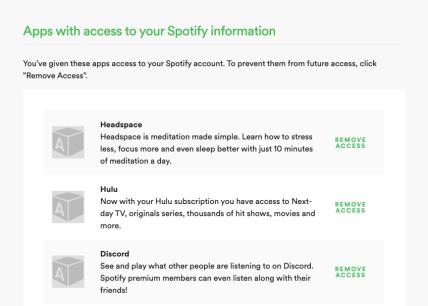
Jelentkezzen ki mindenhol
Ha az e-mail-címét feltörték, de sikerült újra bekapcsolnia a szinkronizált Facebook-fiókján keresztül, mindenhol ki kell jelentkeznie. Azok, akiknek eszközeit eltávolították, és nem tudják az új jelszavát, nem tudják visszaszerezni a hozzáférést.
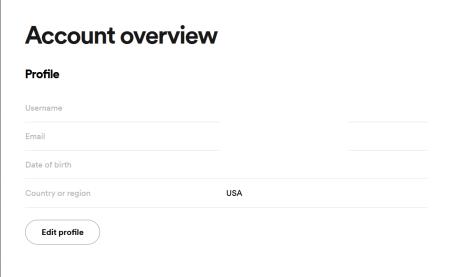
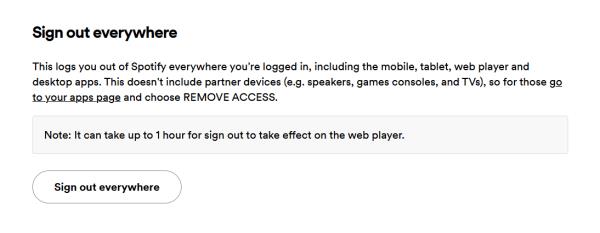
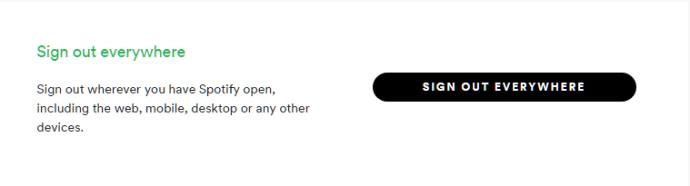
Egyéb biztonsági intézkedések
Néha, mielőtt a fiókja áldozattá válna, a támadó már máshol is feltörte az Ön adatait rosszindulatú programok használatával.
Ha a gépe fertőzött, lehet, hogy eddig minden hiábavaló volt. A hacker minden változtatást láthat, mert az eszközén lévő rosszindulatú program egyszerűen rögzíti és visszaküldi. A legjobb megoldás az, ha víruskereső szoftvert futtat, hogy megkeresse a számítógépén található rosszindulatú programokat, és mielőbb karanténba helyezze és eltávolítsa a fenyegetést.
Gyakran Ismételt Kérdések
Az Ön online biztonsága rendkívül fontos. Ha továbbra is kérdései vannak Spotify-fiókja védelmével kapcsolatban, itt megtalálja a választ!
Csak egy eszközről tudok kijelentkezni?
Sajnos nem anélkül, hogy közvetlenül hozzáférne az eszközhöz. Ha igen, egyszerűen kattintson a „Profil” és a „Kijelentkezés” lehetőségre egy webböngészőben, vagy a Beállítások fogaskerékre (a jobb felső sarokban) és a „Kijelentkezés” lehetőségre a Spotify alkalmazásból.
Amint azt sok streaming szolgáltatásnál láttuk, nincs lehetőség csak egy eszközről történő távoli kijelentkezésre. A fent említett módon ki kell jelentkeznie az összes eszközről, majd újra be kell jelentkeznie azon az eszközön, amelyen folytatni szeretné a Spotify hallgatását.
A Spotify kétfaktoros hitelesítést kínál?
Sajnos nincs. Bár nem tudjuk biztosan, miért (ez egy különösen hasznos biztonsági funkció), a cég kijelentette, hogy dolgoznak azon, hogy a funkciót a Spotify felhasználókhoz is eljuttassák.
Addig is e-mailben kap értesítést a fiókjában bekövetkezett változásokról. Elengedhetetlen, hogy rendszeresen ellenőrizze fiókoldalát a Spotify-on, hogy meggyőződjön az e-mail cím helyességéről. Ha új e-mailt kap, feltétlenül frissítse azt Spotify-fiókjában.
Ha kirúgok valakit a fiókomból, értesítik?
Nem. A fiókkal kapcsolatos kommunikáció csak a fióktulajdonoshoz és a nyilvántartásban szereplő elérhetőségi adatokhoz érkezik. A felhasználó csak akkor nyitja meg alkalmazását vagy webböngészőjét, amikor megtudja, hogy kijelentkezett. Feltételezve, hogy frissítette a jelszavát, hibás jelszó hibaüzenetet fognak kapni.
Becsomagolás
Bár az, hogy a Spotify-fiókodat olyan valaki használja, akitől inkább nem szeretnéd, elkeserítő, de ez még nem a világ vége. Legyen szó exről vagy hackerről, remélhetőleg jobban érzi magát, ha visszaszerzi Spotify-fiókja biztonságát. Kérdése, tapasztalata vagy tippje van valakinek a Spotify-fiókjából való leállításával kapcsolatban? Hagyjon megjegyzést az alábbi részben.
Steam Disk Write Disk Error hibát észlel Windows 10 rendszeren a játék frissítése vagy letöltése közben? Íme néhány gyorsjavítás, amellyel megszabadulhat a hibaüzenettől.
Fedezze fel, hogyan távolíthat el alkalmazásokat a Windows 10 rendszerből a Windows Store segítségével. Gyors és egyszerű módszerek a nem kívánt programok eltávolítására.
Fedezze fel, hogyan tekintheti meg vagy törölheti a Microsoft Edge böngészési előzményeit Windows 10 alatt. Hasznos tippek és lépésről-lépésre útmutató!
A Google zökkenőmentessé tette a csoportos megbeszélések lebonyolítását. Tudd meg a Google Meet korlátait és lehetőségeit!
Soha nincs rossz idő a Gmail jelszavának megváltoztatására. Biztonsági okokból mindig jó rutinszerűen megváltoztatni jelszavát. Ráadásul soha
Az online adatvédelem és biztonság megőrzésének egyik alapvető része a böngészési előzmények törlése. Fedezze fel a módszereket böngészőnként.
Ismerje meg, hogyan lehet némítani a Zoom-on, mikor és miért érdemes ezt megtenni, hogy elkerülje a zavaró háttérzajokat.
Használja ki a Command Prompt teljes potenciálját ezzel a több mint 280 (CMD) Windows-parancsot tartalmazó átfogó listával.
Alkalmazhatja a Google Táblázatok feltételes formázását egy másik cella alapján, a Feltételes formázási segédprogrammal, a jelen cikkben ismertetettek szerint.
Kíváncsi vagy, hogyan használhatod a Rendszer-visszaállítás funkciót a Windows 11 rendszeren? Tudd meg, hogyan segíthet ez a hasznos eszköz a problémák megoldásában és a számítógép teljesítményének helyreállításában.







![Feltételes formázás egy másik cella alapján [Google Táblázatok] Feltételes formázás egy másik cella alapján [Google Táblázatok]](https://blog.webtech360.com/resources3/images10/image-235-1009001311315.jpg)
